
Räumliches Video für die Apple Vision Pro in Compressor codieren
Compressor kann stereoskopische 3D-Ausgangsvideos umcodieren, die in einer Vielzahl von Formaten aufgenommen wurden, um ein räumliches Video für die Bearbeitung in Final Cut Pro oder die Wiedergabe auf der Apple Vision Pro zu produzieren.
Hinweis: Für die Arbeit mit räumlichen MV-HEVC-Videos benötigst du einen Mac mit Apple Chip und macOS 14 (oder neuer).
Stereoskopische Ausgangsmedien importieren
Es gibt drei Arten von stereoskopischen Dateitypen, die du zum Erstellen von räumlichen Videos in Compressor verwenden kannst:
Zwei separate Videodateien (eine für die Sicht des linken Auges und eine für die des rechten Auges)
Eine stereoskopische Videodatei mit Frame-Packing, in dem die Sicht des linken und rechten Auges direkt nebeneinander oder aufeinander angezeigt werden
Ein mit der App „Kamera“ auf dem iPhone 15 Pro, iPhone 16, iPhone 16 Pro oder der Apple Vision Pro aufgenommenes MV-HEVC-codiertes räumliches Video
Führe in Compressor einen der folgenden Schritte aus:
Wähle „Ablage“ > „Datei hinzufügen“.
Klicke unten im Stapelbereich auf
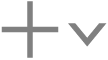 und wähle „Datei hinzufügen“.
und wähle „Datei hinzufügen“.
Führe einen der folgenden Schritte aus:
Codiertes stereoskopisches Video mit Frame-Packing importieren: Wähle die Ausgangsdatei aus und klicke dann auf „Hinzufügen“. Klicke im Informationsfenster „Auftrag“ auf das Einblendmenü „Stereoskopisch“ und wähle dann abhängig vom Frame-Packing-Format der Quelldatei die Option „Nebeneinander“ oder „Über/Unter“.
Separate Videodateien für jedes Auge importieren: Wähle das Video des linken Auges aus und klicke dann auf „Hinzufügen“. Klicke im Informationsfenster „Auftrag“ auf das Einblendmenü „Stereoskopisch“ und wähle „Separate Dateien“. Klicke neben „Rechts“ auf „Auswählen“, wähle das Video für das rechte Auges aus und klicke dann auf „Öffnen“.
MV-HEVC-codiertes räumliches Video importieren: Wähle die Ausgangsdatei aus und klicke dann auf „Hinzufügen“.
Definiere oder überschreibe bei Bedarf die stereoskopischen Auftragsattribute deiner Ausgangsmedien.
MV-HEVC-Umcodierungsanweisungen für Apple Vision Pro anwenden
Klicke im Stapelbereich von Compressor auf der rechten Seite der Zeile „Voreinstellung/Ort/Dateiname“ unter den stereoskopischen Ausgangsmedien auf „Hinzufügen“ und wähle dann die Voreinstellung „Apple Vision Pro (MV-HEVC, stereoskopisch)“.
Stelle im Informationsfenster „Video“ sicher, dass das Einblendmenü „Stereoskopisch“ auf „Beide Augen (Multiview)“ eingestellt ist. Dadurch wird das Einblendmenü „Codec“ automatisch auf „MV-HEVC“ festgelegt.
Hinweis: Diese Einstellungen sind erforderlich, um räumliches Video auszugeben, das mit der Apple Vision Pro kompatibel ist.
Passe bei Bedarf andere Eigenschaften in den Informationsfenstern „Allgemein“, „Video“ und „Audio“ an.
Weitere Informationen zu stereoskopischen und räumlichen Eigenschaften findest du unter Stereoskopische und räumliche Eigenschaften in Compressor ändern.
Klicke auf „Stapel starten“.
Compressor exportiert die umcodierte Datei an den Ort, der im Stapelbereich angezeigt wird. Du kannst die Datei auch an die App „Fotos“ senden, um sie ganz einfach auf der Apple Vision Pro zu teilen und anzuzeigen (wird unten beschrieben).
Räumliche Videoausgabe zur App „Fotos“ senden
Richte einen Auftrag zum Umcodieren mit stereoskopischen Ausgangsmedien ein und füge die Codierungsvoreinstellung „Apple Vision Pro (MV-HEVC)“ hinzu.
Wähle die Ausgangsdatei im Stapelbereich aus und scrolle dann im Informationsfenster „Auftrag“ nach unten zum Bereich „Aktion“.
Klicke auf das Einblendmenü „Danach“ und wähle dann „Zu ‚Fotos‘ hinzufügen“.
Gib im Titelfeld einen Namen für das Video ein.
Klicke auf „Stapel starten“.
Deine räumliche Videodatei wird an den Ort, der im Stapelbereich angezeigt wird, sowie in die App „Fotos“ exportiert.
Stelle sicher, dass du auf der Apple Vision Pro mit deinem Apple Account angemeldet bist und öffne dann die App „Fotos“, um dein räumliches Video anzuzeigen.